(deze beschrijving is oorspronkelijk gemaakt door pa2eon, en is op een aantal punten aangepast voor dares nn.)
Uitgaande van een ‘schone firmware’ versie 2.5.6.x.
De beschreven menu keuzes bevatten aanpassingen, worden de andere menu keuzes niet beschreven dan hoeven daar GEEN aanpassingen gemaakt te worden: De aanpassingen kunnen het beste in de telefoon app gemaakt worden (dit geeft het beste resultaat.)
Het configuratie scherm is aan te klikken rechtsboven op de 3 puntjes: 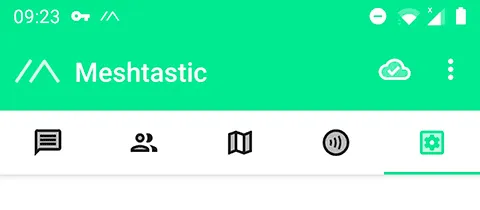
Radio configuratie
User – Long name – ‘PA3**** Dares R**’ – dit is een willekeurige beschrijving mag zelf gekozen worden.
– Short name – [ advies bij radio amateurs] PA3**** .. wordt bijvoorbeeld 3*** ( max 4 letters )
– Licensed amateur radio – laat deze uitgeschakeld – schuif naar links !
Channels – selecteer het kanaal ‘LongFast’
+ Kanaal naam : LongFast
+ PSK : vul in de code: AQ==
+ Selecteer alle schuifregelaars en zet deze aan !
+ Druk op opslaan ..
Position (Config) + broadcast interval : 900
+ Smart position enabled : Uit
+ Use fixed position : Aan
+ Latitude – voer in 51.123456 ( minimaal 6 getallen achter de punt ) *
+ Logitude – voer in 5.12345 ( minimaal 5 getallen achter de punt ) *
+ Altitude (meters) – de hoogte van de node in je mast !
– Bij het niet hebben van GPS – kies de optie ‘NOT_PRESENT’
+ GPS update : 120
– * = vul daar de eigen coördinaten in !
Lora (Config) – Use modem preset : Aan
– Modem preset : LONG_FAST
– Region (frequency plan) : European Union 868 MHz
– Hop-limit : 5
– TX enabled : Aan
– TX power : 27 dBm (Is ongeveer 500 mW)
– Frequency slot : 1
– Override Duty Cycle : Uit
– SC126X RX boosted gain : Aan
– Ignore MQTT : Uit
– OK to MQTT : Aan
Nu gaan we de modules configureren:
MQTT (Config) – MQTT enabled : Aan
– Address : mqtt.pa8f.nl
– Username: boreft
– Password: meshboreft
– Encryption , JSON en TLS allen : Uit
Note: De volgende instelling is mede bepalend hoeveel nodes rondom je heen zichtbaar zijn.
– Root topic : msh/NL_NOORD => Deze root wordt vooral in noord nederland gebruikt en voorkomt dat je allerlei nodes uit de rest van Nederland ontvangt! (Deze Root topic kan in de toekomst veranderd worden als dit nodig is voor de verdere ontwikkelingen.)
+ Proxy to client enabled = bij gebruik van BT – deze AANZETTEN
= bij gebruik van Wifi – deze UITZETTEN
– Map reproting : Aan
– Precise location : Aan
Store & Foreward – Store & Foreward enabled : Aan
+ Verder in dit scherm geen aanpassingen.
Als bovenstaande opties ingevoerd zijn .. en de Node is een paar keer herstart sla de ingevoerde informatie op door onderaan het menu de keuze ‘Export configuration’ te kiezen. Een *.cfg file wordt lokaal op de device ( android / Apple ) opgeslagen.
Ga geheel terug naar het begin scherm .. en kijk of je nieuwe nodes ziet binnenkomen.
Klik het tweede icoontje ( popjes ) van links.
Voor DARES (In test fase regio 1/2/3 en 4) fase 2:
Voor DARES leden zijn er een aparte kanalen (channel) gemaakt.Er zijn twee opties om deze toe te voegen.
1. Ga naar het configuratie scherm van je hardware .. en kies de menu optie ‘Channels’
Door rechtsonder op de ‘+’ knop te klikken maak je een nieuw kanaal:
– Kanaal naam: DARES
– PSK : [ hier komt de secure key string te staan, vraag deze aan bij je regio coördinator ]
– Alle andere schuifjes op : Aan
Sla deze voorgaande configuratie op.
== Herstart nu de gehele node == dit om kenbaar te maken aan het mesh-netwerk dat dit kanaal nu actief is.
2. Het is ook mogelijk de onderstaande qr-code te scannen om de kanalen automatisch toe te voegen aan de app. Open hiervoor de app en ga naar de qr-code pagina.
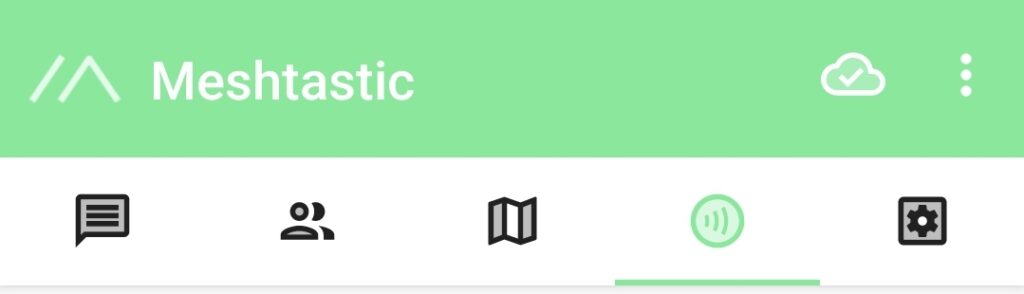
Scan de code in en kies vervolgens voor toevoegen en daarna op bevestigen.
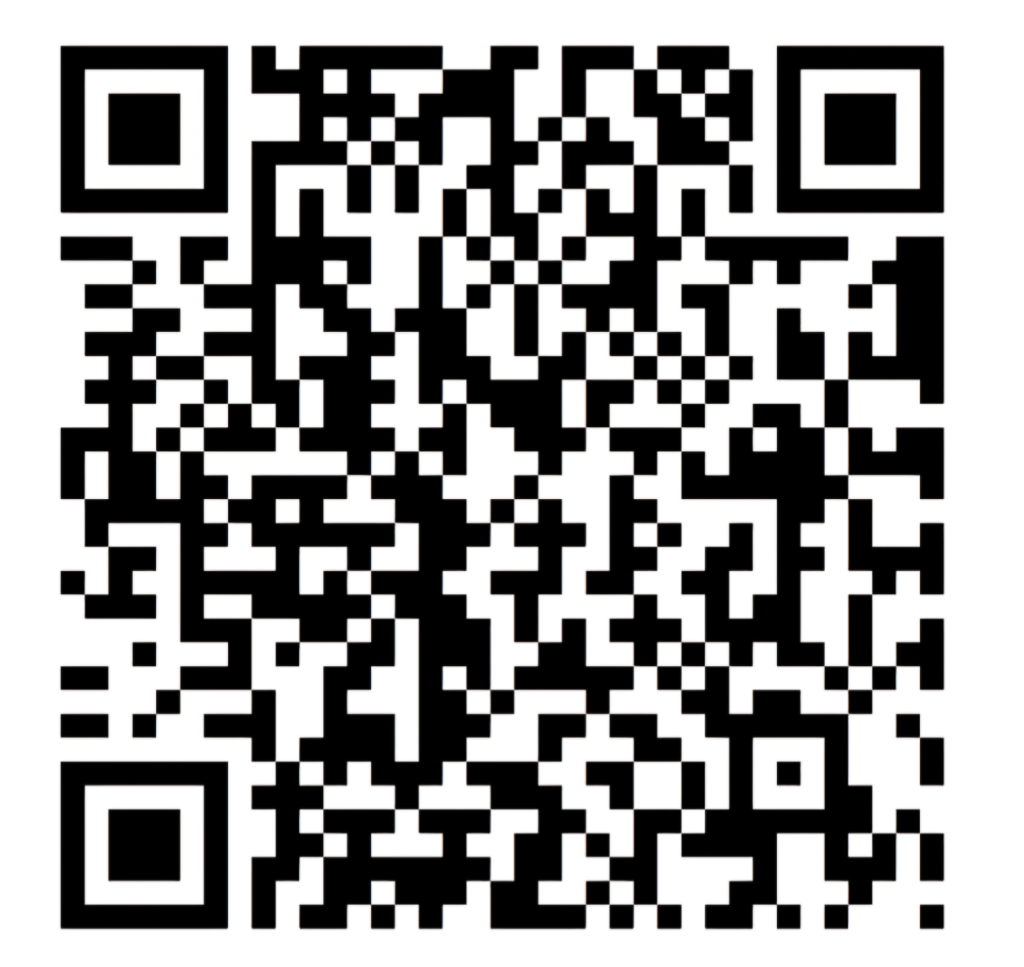
In de toekomst zullen de key’s regelmatig vernieuwd worden en zal dit bekend gemaakt worden via de dares pagina op WhatsApp. Door de nieuwe qr-code die dan wordt aangemaakt kun je de key’s dan toevoegen. Vervolgens de node herstarten om de instellingen actief te maken.
Instellingen zonder MQTT fase 3:
Zolang de MQTT configuratie actief is, zorgt de aangesloten telefoon of pad ervoor dat de informatie van je Node naar het internet wordt gezonden .. een berichtje gaat dan vanuit je computer app – naar je node – en dan via dezelfde app weer terug naar het internet.
Bij het uitschakelen van de MQTT koppeling (server) – wordt er GEEN gebruik gemaakt van de internet verbinding.
Het is dus dan zaak dat de RF verbinding een andere RF node vind .. om daarna met elkaar te kunnen ‘praten’.
Hoe krijgen nodes verbinding:
Om te begrijpen hoe de Nodes verbinding krijgen is onderstaande schema van toepassing.
In het schema gaan we uit dat de node wordt beheerd door een Android telefoon of Chrome-book met daarop de app Meshtastic.
Node – MQTT – Proxy – Wifi – Bericht naar mesh netwerk
> 800 m – Aan – Aan – Uit – Ja , ook prive berichten
> 800 m – Uit – Uit – Uit – Nee, omdat mqtt de ‘berichten drager’ is.
> 800 m – Aan – Uit – Uit – Nee, omdat er nu geen verbinding is naar het
internet via telefoon.
< 800 m – Aan – Uit – Uit – Ja, ook prive berichten, omdat nodes elkaar via RF
kunnen zien.
< 800 m – Uit – Uit – Aan – Nee, omdat mqtt nodig is !
< 800 m – Aan – Uit – Aan – Ja, ook prive berichten, zowel via RF als Internet.
< 800 m – Aan – Uit – Uit – Ja, ook prive berichten, omdat nodes elkaar via RF
kunnen zien.
Het aantal meters naar de node is een geschatte afstand die een node werkend op 868 MHz altijd moet kunnen overbruggen ook onder slechte omstandigheden. Daarbij is de antenne GEEN richtantenne (yagi) maar een rondstraal vertikaal.
Extra:
Hier tref je links aan die gaan over het gebruik van Lora in de radio-amateur wereld.
Zeker om een goed beeld te krijgen wat Lora kan maar ook wat eventuele beperkingen zijn:
1. PA3ANG en Lora
2. Voor verdere informatie en overzicht kaartjes kun je kijken op de pagina van meshtastic nederland meshnet.nl
Het is wel nodig om je hier aan te melden en op je persoonlijke pagina toestemming te geven voor het tonen van je data.
